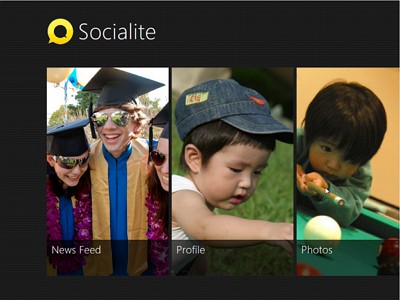
Samsung Galaxy Z Fold 6
重點規格
- 外螢幕:6.2吋 Dynamic AMOLED 2X
- 內螢幕:7.6吋 Dynamic AMOLED
- 處理器:高通Snapdragon 8 Gen 3 for Galaxy
- 記憶體:12GB RAM
- 儲存容量:256GB、512GB、1TB ROM
- 主鏡頭:5000 萬畫素 f/1.8 主鏡頭、1200 萬畫素 f/2.2 超廣角鏡頭、1000 萬畫素 f/2.4 長焦鏡頭
- 封面螢幕鏡頭:1000 萬畫素 f/2.2 自拍鏡頭
- 螢幕下鏡頭:400 萬畫素
- 電池容量:4400mAh
- 摺疊尺寸:153.5x68.1x12.1mm
- 展開尺寸:153.5x132.6x5.6mm
- 重量:239公克
優點
- 全面導入 Galaxy AI
- 最智慧的摺疊手機
- 超大內螢幕非常實用
- 更俐落的外型設計
- 比前一代更輕更薄
缺點
- 相機升級不大
評分
既然當初第一天發文寫Windows 8安裝過程的步驟時,已經有網友抱怨怎麼他裝好Windows 8我們才發文,或許現在也已經有網友很愉快地在玩這些預設的Metro Style Apps了吧?不過如果你跟小編一樣,也是怎麼按那些icon都沒反應,以為這些圖示都是假的話,那麼就看看我們的解法吧。
解法很簡單,一說破就沒什麼稀奇的:答案是要改系統解析度。由於VirtualBox安裝Windows 8之後,預設的解析度是800x600,在這個解析度之下,這些Metro Style Apps都無法執行。所以,只要你把解析度一調整,所有的圖示就都可以執行了。當然了,如果你是沒有透過虛擬機器,直接安裝在真正的電腦上,相信就不會有上述的問題,應該直接就可以使用這些Apps。

▲在控制台中,點選「More Setting」。

▲之後就回到我們熟悉的控制台介面,在修改解析度的地方調整,小編因為螢幕小,調到1024╳768也就夠執行了。

▲這些在桌面上原本都只是icon的圖示,終於不再是死的了,只要下面的步驟設定好之後,就會開始傳送即時訊息過來了。
好了,下面就開始體驗「微軟牌Apps」吧!
天氣
設定完畢解析度後,小編首先就點選「天氣」這個選項來牛刀小試一下。其實進入天氣之後,畫面真的跟過去的Windows應用程式完全不同啊,果然是Apps的形式。

▲背景的雲層是動畫。預設顯示為五天的天氣。比較令小編驚奇的是,竟然都是中文顯示。

▲按下滑鼠右鍵,可以在下面找到「添加城市」。如果你的機器有定位功能的話,則可以按「所在城市」。

▲馬上當然就設定好台北的天氣了。不過剛剛的安納海姆的天氣並沒有消失,如果你把畫面往左邊滑動,就可以看到前一頁的資訊。
Build大會介紹
Build當然指的就是這次微軟的Build大會,在這個版本中也特地做了一個App放在桌面上來當做宣傳,點選進入可以看到每天的議程以及相關的內容


(後面還有:Socialite 社交應用動手玩、整合臉書與進階分享功能)

不過天氣要如何調整成度C呢?
> 我已經灌好在玩囉
>
> 不過天氣要如何調整成度C呢?
我也研究過,目前找不到調整的地方呢
請問這次win8占用多少空間阿??
但是我找不到附屬應用程式〒ˍ〒
> 等回家再玩...
>
> 請問這次win8占用多少空間阿??
整個安裝好大約需要10G
選 weather preferences 就有了<( ̄︶ ̄)>
為什麼你的天氣那些的APP都是繁體的...
是不是沒有新接龍等遊戲了呢?
可否哪位大大能夠回答的呢~?